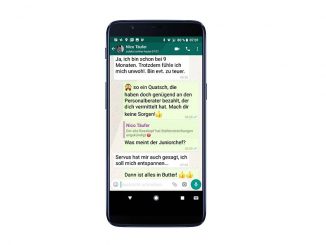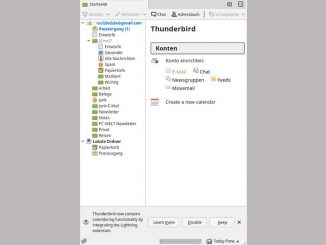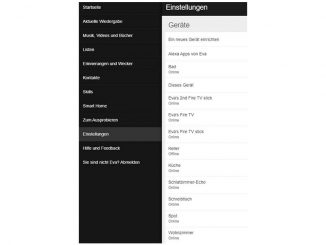Jedes iPad kann man auch als Zweitbildschirm für einen Windows-PC oder Mac einsetzen. Besonders einfach geht das, wenn man dafür die App Duet Display verwendet.
Einen zweiten Bildschirm kann man eigentlich immer gebrauchen. Zum einen kann man so jeden Windows- oder Mac-OS-Desktop erweitern, zum anderen wichtige Programme auf den zweiten Display auslagern und dadurch besser im Blick behalten.
Ein herkömmlicher Monitor braucht aber viel Platz auf dem Schreibtisch und kostet außerdem Geld. Wer bereits ein iPad besitzt, kann dieses problemlos als Zweitmonitor verwenden und sich so viel Geld sparen. Mit der App Duet Display (kostet rund 11 Euro) verbinden Sie Ihr iPad mit dem PC oder Mac per Lightning- oder USB-C-Kabel. Im Unterschied zu WLAN-Apps klappt die Bildwiedergabe so und Verzögerungen, selbst wenn Sie die höchste Auflösung von 2048 x 1536 Pixeln wählen.
Die Einrichtung von Duet Display auf dem Computer und dem iPad ist sehr einfach. Laden Sie zunächst unter www.duetdisplay.com/de/ die Software für Ihren Desktop-Rechner herunter. Laden Sie anschließend auf dem iPad die App Duet Display aus dem App Store.
Nachdem die Software auf Computer und iPad installiert ist und läuft, verbinden Sie beide Geräte mit dem Kabel. Eine Verbindung wird nun automatisch hergestellt. Binnen weniger Sekunden sehen Sie eine Erweiterung des Windows- oder Mac-Desktops auf dem iPad-Screen.
Bewegen Sie den Mauspfeil über den rechten Bildschirmrand des Desktop-Monitors hinaus, erscheint dieser auf dem iPad. Auf dieselbe Weise ziehen Sie Programmfenster oder Werkzeugpaletten vom großen Monitor aufs iPad. Da die App auch den Touchscreen Ihres iPad unterstützt, können Sie die Windows- oder Mac-Software auch mit dem Finger steuern.
Powertipp: Mit Sidecar bietet Apple seit iPad OS 13 und Mac OS 10.5 eine neue Option, die dafür sorgt, dass man ein iPad auch ohne zusätzliche Apps als zweiten Bildschirm nutzen kann.